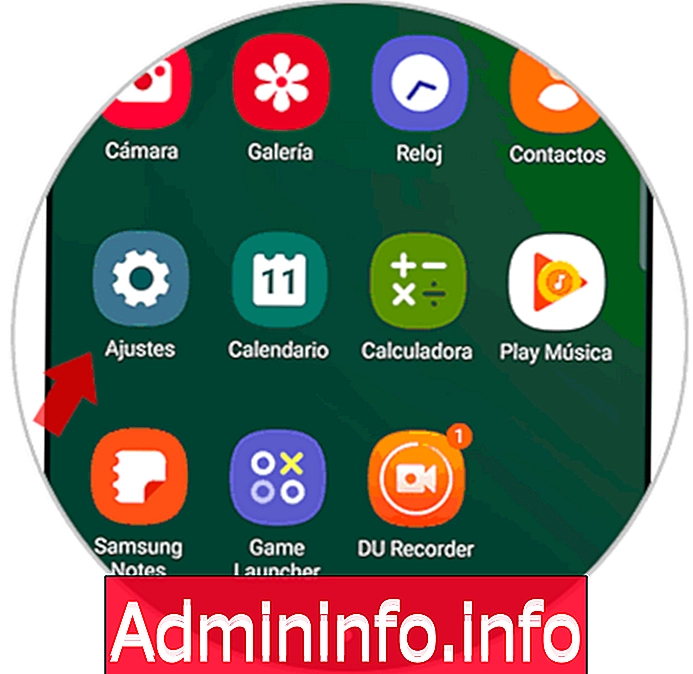
Язык является одним из наиболее важных аспектов мобильного телефона, поскольку именно он позволяет пользователю лучше понять различные разделы системы устройства, и это важно для легкого перемещения по каждому из разделы, которые предлагает нам наш телефон.
Однако персонализировать его на некоторых телефонах довольно сложно, хотя, к счастью, это не относится к Samsung Galaxy S10 Plus Android; что позволяет довольно простым способом изменить язык любой части телефона с помощью нескольких простых шагов.
Если вы их не знаете, но хотите выполнить это действие, вам просто нужно выполнить следующие процессы, которые вы увидите в этом видео или прочитаете в этом руководстве:
1. Как сменить язык на Samsung Galaxy S10 Plus
В этой процедуре, которую мы объясним ниже, вы увидите, как легко изменить язык всей системы, установленной на вашем устройстве. Для этого вам просто нужно выполнить следующие шаги:
Шаг 1
Сначала вы должны ввести опцию «Настройки», которую вы можете различить, потому что у нее есть значок гайки или шестерни в его главном символе.
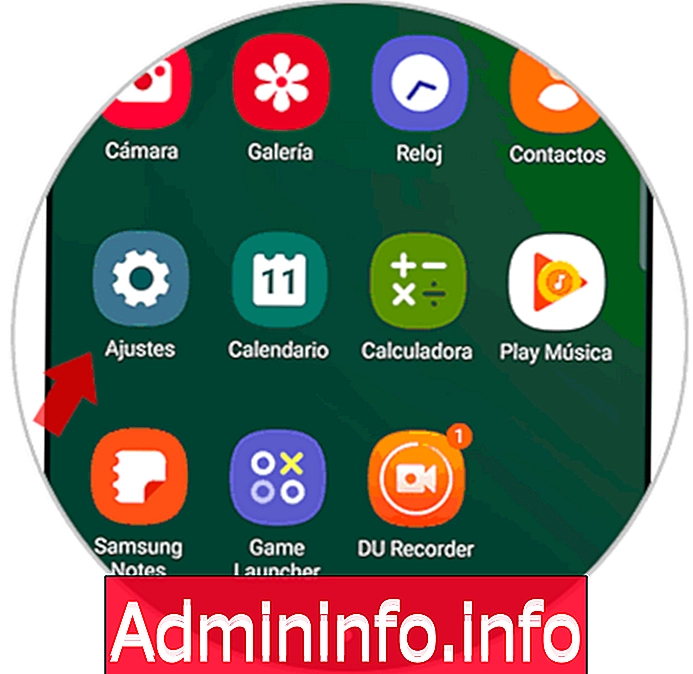
Шаг 2
После этого вам необходимо перейти на вкладку «Общее администрирование», которая включает в себя следующие параметры: «Ввод языка и текста, дата и время, сброс».

Шаг 3
Теперь вы окажетесь в новом окне, в котором вам нужно перейти к первому варианту, который называется «Язык и ввод текста».

Шаг 4
Впоследствии вам придется перейти на альтернативу «Язык», которая будет на первой позиции в разделе, где вы появитесь.
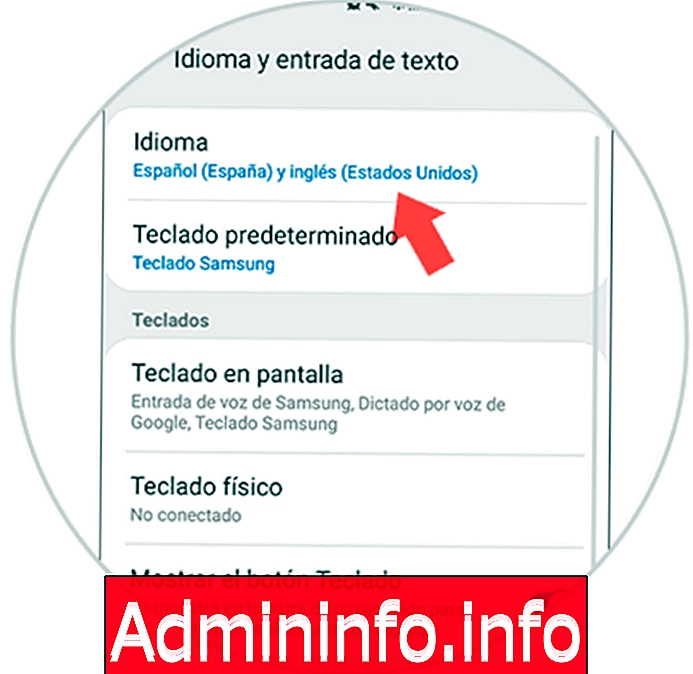
Шаг 5
Затем система предоставит вам возможность выбрать язык, на котором вы хотите настроить систему вашего Samsung Galaxy S10 Plus. Чтобы выбрать его, вам просто нужно нажать «Добавить язык» и найти тот, который вам больше нравится.

Шаг 6
Когда вы выбрали тот, который вы хотите, на экране вашего мобильного телефона появится всплывающее окно. В нем вас спросят, хотите ли вы, чтобы язык был размещен в качестве дополнительного или по умолчанию. В случае первого варианта вы должны нажать «Сохранить текущий» и «По умолчанию», если это другой вариант.

Шаг 7
Учитывая это, автоматически система нашего мобильного устройства будет иметь два языка, но она покажет вариант по умолчанию, найденный в конфигурации.

2. Как изменить язык клавиатуры на Samsung Galaxy S10 Plus
В этом случае, если вам нужно установить, на каком языке автокорректор может вас исправить, какие знаки вам дать, и даже какие буквы вы можете использовать, это лучший вариант для вас, и выполните следующие шаги, чтобы сделать это:
Шаг 1
Для начала перейдите в опцию «Настройки», как указано выше.

Шаг 2
После этого вам необходимо вернуться на вкладку «Общее администрирование».
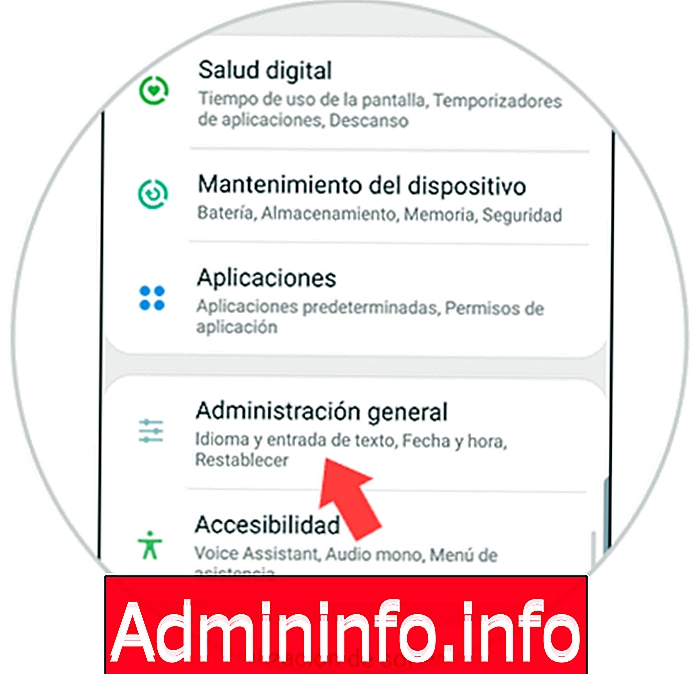
Шаг 3
Затем вам нужно перейти на первую вкладку, которая будет отображаться на панели, где вы появитесь, которая называется «Язык и ввод текста».

Шаг 4
Затем выберите опцию «Экранная клавиатура», которая находится в категории «Клавиатуры».

Шаг 5
После этого вам нужно перейти к альтернативе «Клавиатура Samsung» в списке параметров, которые будут вам показаны.

Шаг 6
Затем вам нужно перейти к опции «Языки и типы», найденной в этом разделе.

Шаг 7
Как вы увидите, вам будет предоставлена новая опция, которая называется «Управление языками». Это тот, который вы должны выбрать, чтобы продолжить процедуру.

Шаг 8
Учитывая это, вам будут показаны все языки, которые вы настроили в своей операционной системе.

Шаг 9
Наконец, вы должны нажать на значок трех точек, которые находятся в правом верхнем углу. Там вы можете выбрать опцию, которую вы хотите удалить и изменить порядок на любом языке.

Таким образом вы сможете изменить язык на мобильном телефоне и на клавиатуре терминала Samsung Galaxy S10 Plus для Android.
$config[ads_text6] not found
СТАТЬИ